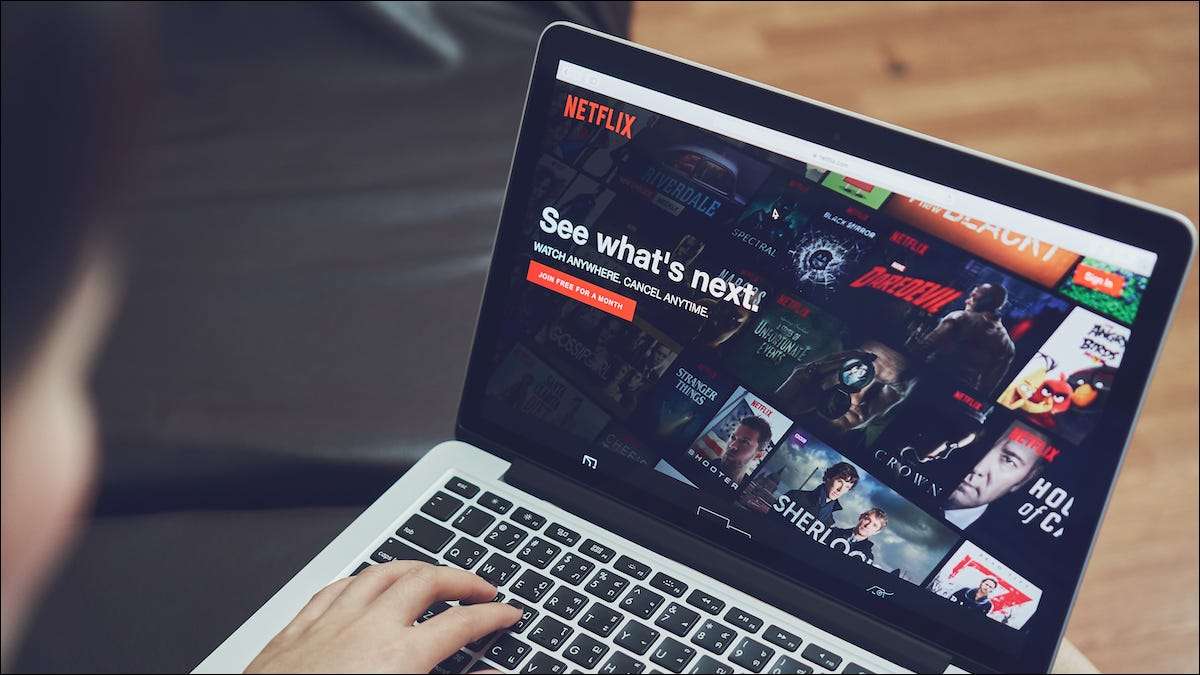มีสาเหตุหลายประการที่คุณอาจต้องการออกจากระบบบัญชี Netflix ของคุณในทีวีของคุณ ตัวอย่างเช่นคุณอาจต้องการอนุญาตให้ผู้อื่น ใช้บัญชีของพวกเขา . เราจะแสดงวิธีการออกจากระบบในคู่มือนี้
ที่เกี่ยวข้อง: เหตุใด Netflix จึงไม่สนใจว่าคุณจะแบ่งปันบัญชีของคุณ
ออกจากระบบ Netflix บนทีวีของคุณ
ออกจากระบบ Netflix บนอุปกรณ์ทั้งหมดของคุณในครั้งเดียว
ออกจากระบบ Netflix บนทีวีของคุณ
คุณสามารถใช้แอพ Netflix บนทีวีของคุณเพื่อออกจากบัญชีของคุณ ในการเริ่มต้นเปิดใช้งาน Netflix บนทีวีของคุณ เข้าถึงแถบด้านข้างซ้ายแล้วที่ด้านล่างเลือก“ รับความช่วยเหลือ”

บนหน้าจอ“ รับความช่วยเหลือ” ที่ด้านล่างเลือก“ ออกจากระบบ”

Netflix จะถามว่าคุณต้องการออกจากระบบบัญชีของคุณหรือไม่ เลือก“ ใช่”

และคุณทำเสร็จแล้ว Netflix ได้บันทึกคุณออกจากบัญชีของคุณในแอพ ตอนนี้คุณสามารถใช้บัญชีอื่นกับแอพหรือออกจากแอพได้ตามที่เป็นอยู่
ออกจากระบบ Netflix บนอุปกรณ์ทั้งหมดของคุณในครั้งเดียว
หากต้องการออกจากระบบบัญชี Netflix ของคุณในอุปกรณ์ทั้งหมดของคุณในครั้งเดียวให้ใช้เว็บไซต์ทางการของแพลตฟอร์ม วิธีนี้ช่วยให้คุณสามารถลงชื่อออกจากอุปกรณ์ทั้งหมดที่ใช้บัญชีของคุณจากระยะไกล
ในการเริ่มต้นเปิดใช้งานเว็บเบราว์เซอร์บนคอมพิวเตอร์ของคุณและเปิด netflix . จากนั้นลงชื่อเข้าใช้บัญชีของคุณ
หลังจากเข้าสู่ระบบให้เลือกไอคอนโปรไฟล์ของคุณจากมุมบนขวาของไซต์ตามด้วย“ บัญชี”

ในหน้า“ บัญชี” ในส่วน“ การตั้งค่า” ให้เลือก“ ลงชื่อออกจากอุปกรณ์ทั้งหมด”

ในหน้า“ ลงชื่อออกจากอุปกรณ์ทั้งหมด” คลิก“ ออกจากระบบ”

และนั่นก็คือ คุณได้ออกจากระบบอุปกรณ์ทั้งหมดที่ใช้บัญชี Netflix ของคุณสำเร็จ
คุณสงสัยว่า ใครลงชื่อเข้าใช้บัญชี Netflix ของคุณ ? ถ้าเป็นเช่นนั้นมีวิธีที่ง่ายในการตรวจสอบ
ที่เกี่ยวข้อง: วิธีดูว่าใครได้ลงชื่อเข้าใช้บัญชี Netflix ของคุณ
- › Microsoft Edge ได้รับการแชท AI และรูปลักษณ์ใหม่บน Windows
- › Bose SuiingComfort Earbuds 2 รีวิว: ก้าวไปข้างหน้าสำหรับการยกเลิกเสียงรบกวนเสียง
- › OnePlus 11 อยู่ที่นี่ แต่ด้วยการเริ่มต้นคร่าวๆ
- › หยุดใช้แป้นพิมพ์และเมาส์ที่มาพร้อมกับพีซีของคุณ
- › Microsoft กำลังเปลี่ยน Bing เป็นเครื่องมือค้นหา AI
- › Wyze ลงมันไม่ใช่แค่คุณ